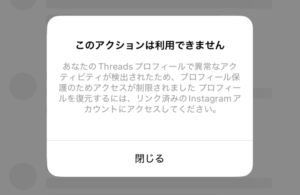
Threadsで「異常なアクティビティが検出されました」というエラーが表示され、プロフィールにアクセスできなくなっていませんか。
「リンク済みのInstagramアカウントにアクセスしてください」と表示されても、具体的な対処法が分からず困っている方が増えています。
このエラーは適切な手順を踏めば24〜48時間以内に解除できる可能性が高く[1]、世界中で既に効果的な解決方法が確立されています。
この記事では、原因の理解→具体的な解決手順→再発防止策という3ステップで、Threadsアカウントを確実に取り戻す方法を解説します。
このエラーが表示される理由
ThreadsとInstagramは密接に連携しているため[2]、不審なアクティビティが検出されると、セキュリティ保護のために両方のアカウントに影響が及びます。
主な原因として
- 短時間での大量アクション
フォロー、いいね、コメントの急激な増加 - 異常なログインパターン
新しいデバイスや異なる場所からのアクセス - 自動化ツールの使用
サードパーティアプリやボットの利用[3] - アカウントへの不正アクセスの疑い
ハッキングやセキュリティ侵害の兆候
今すぐできる応急処置
メインの解決方法
Instagramアプリから認証を行う
これが最も重要かつ効果的な解決方法です。
ブラウザではなく、必ずInstagramアプリを使用してください。
通常通りログインし、認証プロセスに進みます。
以下のいずれかの認証方法が表示されます
- SMSコードの入力
- メールアドレスの確認
- 本人確認用の写真提出(必要な場合)
特に効果的な方法として、以下の手順を試してください
- 別のデバイスまたはブラウザを使用
- Instagramのログイン画面で「パスワードを忘れた場合」を選択
- メールアドレスまたは電話番号を入力
- 認証コードを受け取り、新しいパスワードを設定
この方法は「通常とは異なるが、成功率が非常に高い」と報告されています。
それでも解決しない場合の追加対処法
連携アプリとサードパーティツールの解除
- Instagram設定 > アプリのウェブサイトへのアクセス許可
- 全ての不要な連携アプリを削除
- 特に自動化ツールやボットを完全に削除[3]
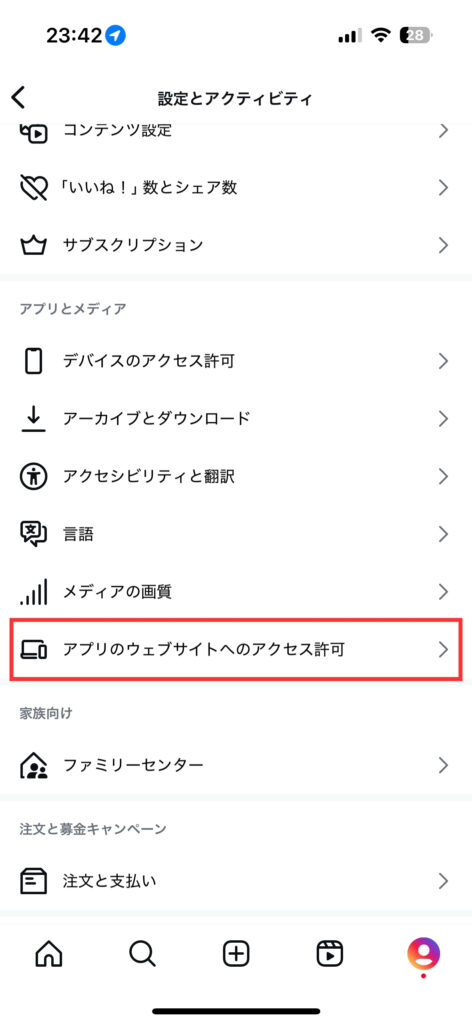
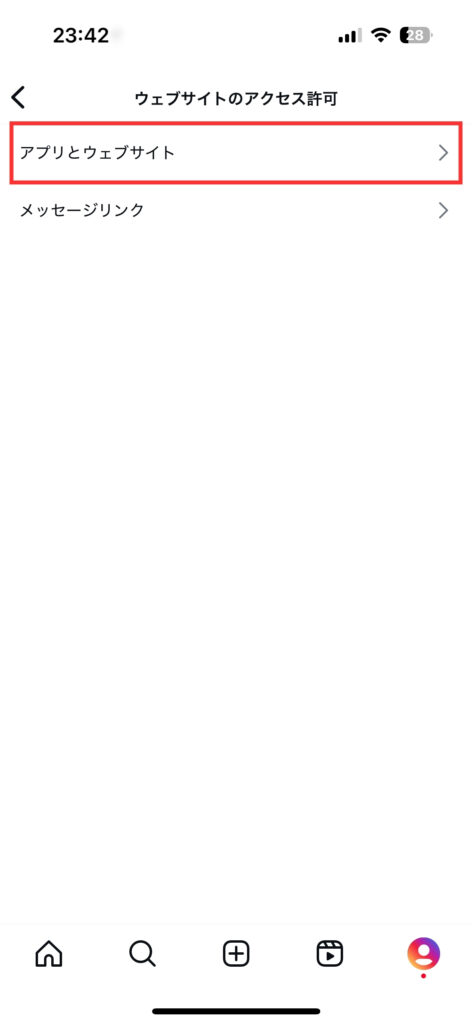
プロフィール情報の確認と修正
- 不審なリンクの削除
プロフィールのbioにあるリンクを一時的に削除 - 不適切なコンテンツの確認:
規約違反の可能性がある投稿を削除[4] - プロフィール情報の更新
本人確認可能な情報に修正
技術的な対処法
キャッシュのクリア
- Android: 設定 > アプリ > Instagram/Threads > ストレージ > キャッシュを削除
- iOS: 設定 > 一般 > iPhoneストレージ > Instagram/Threads > アプリを削除して再インストール
その他の技術的対処
- アプリの最新版へのアップデート
- デバイスの再起動
- Wi-Fiとモバイルデータの切り替え
- VPNの無効化(使用している場合)
サポートへの連絡方法
上記の方法で48時間以内に解決しない場合[5]
- Instagramヘルプセンターから報告
- アプリ内の「問題を報告」機能を使用
- 報告時に含める情報:
- エラーが発生した日時
- 実行していた操作の詳細
- 試した対処法のリスト
- スクリーンショット(可能であれば)
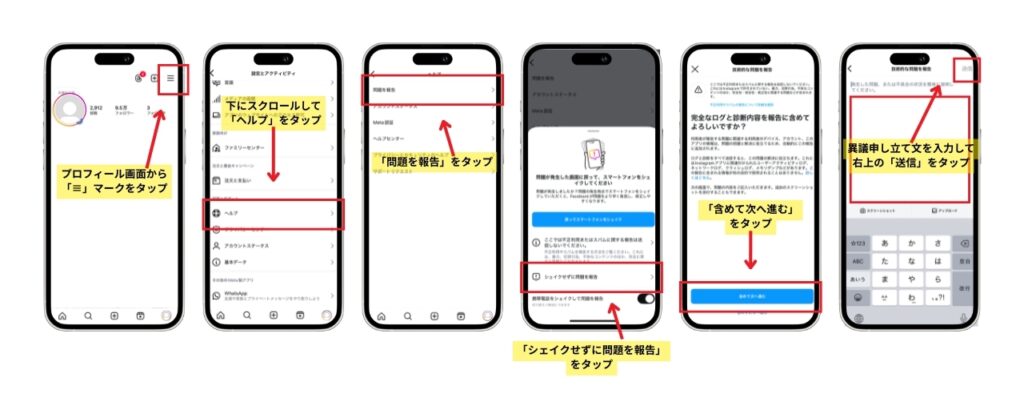
よくある疑問と対処のヒント
- このエラーはどのくらいで解除される?
-
多くのケースでは24〜48時間以内に解除されています。ただし、状況によっては最大30日間続くことも報告されています[1]。
- Instagramアカウントも影響を受ける?
-
ThreadsとInstagramは連携しているため、両方に影響が及ぶケースが確認されています[3]。一方だけが制限される場合もあるようです。
- 異議申し立ては可能?
-
誤って制限されたと思われる場合、異議申し立ての機能が用意されています[6]。一度で解決しない場合、複数回試すことで成功した例も報告されています。
- アカウントが削除される可能性は?
-
制限された状態で180日間放置すると、アカウントが削除される可能性があります[7]。定期的な確認が推奨されます。
今後の予防策
問題が解決したら、再発防止のために以下を実践しましょう
まとめ
このエラーは主にセキュリティ保護のために発生しますが、適切な手順を踏めば多くの場合解決可能です。
最も重要なのは、Instagramアプリから認証を行い、必要に応じてパスワードリセットプロセスを完了することです。
焦らず一つずつ対処法を試し、48時間程度は様子を見ることをおすすめします。解決後は予防策を実践して、同じ問題が再発しないよう注意しましょう。
参考情報・文献
- [1] Izood「Instagram Account Suspended: Why And How To Recover It?」(2024年9月29日)
- [2] 「Introducing Threads: A New Way to Share With Text」(2023年7月5日)
- [3] Instagram Community Guidelines, Deseret News「What are Threads’ community guidelines?」(2024年2月1日)
- [4] Meta透明性レポート「Community Standards」
- [5] 「Delete Your Account」公式ヘルプページ
- [6] 「Account Disable Policy Changes on Instagram」
- [7] Security Magazine「Facebook retains consumer data for 180 days post account deletion」(2024年9月26日)
- [8] Stack Overflow「Increase 350 Request Limit for Instagram API」
- [9] Stack Overflow「Did Instagram change API rate limits on Mar 30, 2018?」
